É comum que usuários de iPhone ou iPad se sintam sobrecarregados com a quantidade de notificações que recebem diariamente. A boa notícia é que a Apple oferece uma solução centralizada para organizar e visualizar todas essas notificações: a Central de Notificações. Vamos explorar como acessá-la e gerenciá-la.
A Central de Notificações: Seu Centro de Comando para Alertas
A Central de Notificações, disponível tanto no iPhone quanto no iPad, é um espaço unificado onde você pode encontrar todas as notificações que seu dispositivo recebe, sejam elas provenientes de aplicativos ou do próprio sistema operacional. Para acessá-la com o aparelho desbloqueado, basta deslizar o dedo de cima para baixo a partir do centro da borda superior da tela.
É importante ter atenção para não iniciar o gesto a partir do canto superior direito da tela, pois nesse caso, você abrirá a Central de Controle, especialmente em modelos mais recentes de iPhones e iPads sem botão Home. Uma alternativa, presente a partir do iOS 14 e iPadOS 14, é deslizar o dedo de cima para baixo a partir do canto superior esquerdo da tela.
Para visualizar a Central de Notificações quando o dispositivo está na tela de bloqueio, você deve deslizar o dedo de baixo para cima a partir do meio da tela até que a Central apareça. Vale ressaltar que é possível habilitar ou desabilitar a exibição da Central de Notificações na tela de bloqueio acessando “Ajustes > Touch ID e Código” ou “Face ID e Código”.
Ao acessar a Central de Notificações, você verá uma tela intitulada “Central de Notificações”, com uma lista das notificações mais recentes. Caso um aplicativo tenha enviado diversas notificações, elas podem ser agrupadas. Para visualizar todas as notificações de um grupo, basta tocar nele para expandi-lo.
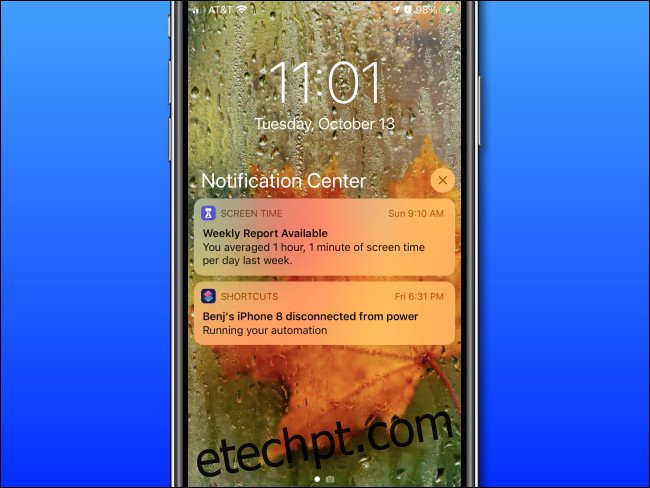
Dentro da Central de Notificações, você pode interagir com cada notificação individualmente. Deslizando o dedo para a direita sobre uma notificação, você a abrirá diretamente no aplicativo de origem. Se você deslizar rapidamente para a esquerda, a notificação será descartada. Se desejar limpar todas as notificações de uma vez, basta tocar no botão “X” ao lado do título “Central de Notificações” e depois em “Limpar”.
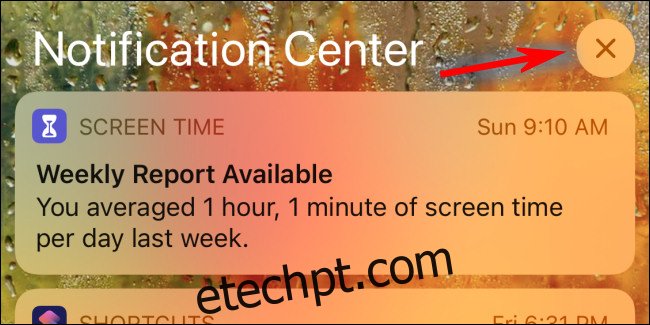
Outra funcionalidade útil é a possibilidade de gerenciar as notificações diretamente na Central. Deslizando o dedo lentamente para a esquerda sobre uma notificação, você verá a opção “Gerenciar”. Ao tocá-la, você poderá ajustar as configurações para aquele aplicativo específico.
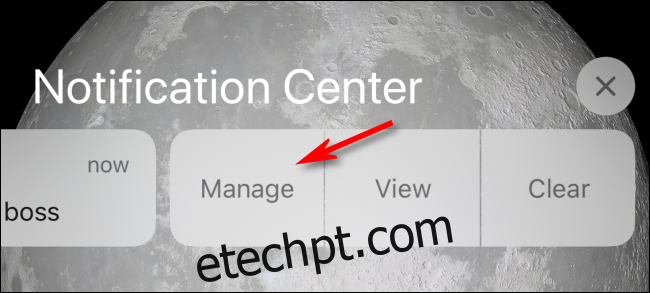
Se você se sentir constantemente incomodado por notificações, é possível desativá-las por aplicativo nas configurações do seu dispositivo. Para fazer isso, acesse “Ajustes > Notificações” e selecione o aplicativo que deseja gerenciar. Lá, você poderá escolher quais tipos de notificações receber e também desativá-las por completo. Esperamos que estas dicas ajudem você a ter mais controle sobre suas notificações e a usar seu iPhone ou iPad de forma mais eficiente!